Algemeen
Binnen Spread-IT kunnen diverse herinneringen ingesteld worden. Bijvoorbeeld een bezorger een herinnering sturen dat de vakantie nog doorgegeven moet worden of dat er nog gereageerd moet worden op een bezorgklacht.
De volgende herinneringen kunnen aangemaakt worden.
- Onvolledige registratie (e-mail & portaalmelding)
- Nieuwe algemene voorwaarden (e-mail & portaalmelding)
- Nieuwe wijk (e-mail)
- Vervang wijk (e-mail)
- Vakantieopgave (e-mail & portaalmelding)
- Vervanger doorgeven (email & portaalmelding)
- Klacht (e-mail)
Een herinnering heeft als basis een sjabloon, zie daarvoor “een sjabloon aanmaken” om te zien hoe je een sjabloon moet aanmaken.
Sjabloontype per herinnering
Hieronder vind je welk type sjabloon je moet gebruiken om een herinnering aan te kunnen maken.
| Herinnering: | Type sjabloon: |
|---|---|
| Onvolledige registratie | Herinnering |
| Nieuwe algemene voorwaarden | Herinnering |
| Nieuwe wijk | Nieuwe wijk herinnering |
| Vervang wijk | Vakantiereminder |
| Vakantieopgave | Herinnering |
| Vervanger doorgeven | Vakantievervanger opgave herinnering |
| Klacht | Nieuw klacht |
Nadat er een sjabloon is aangemaakt kan je deze selecteren in je herinnering. Ga hiervoor naar de pagina: “Herinneringen”.
Herinnering instellen

Rechts bovenin vind je een knop Nieuw
Per type herinnering worden er verschillende instellingen getoond. Zo kunt u voor een emailherinnering bijvoorbeeld instellen hoe vaak de mail herhaalt moet worden. Of hoe lang het systeem moet wachten om de mail te versturen.
Nieuw wijk & vakantieopgaveherinnering
Voor het versturen van een nieuwe wijkherinnering of vakantieopgave vraagt Spread-IT hoeveel dagen van te voren de mail verstuurd moet worden. De dagen van te voren worden bepaald op de ingangsdatum van de nieuwe wijk.
Bij de vakantieopgave wordt er gekeken of de bezorger al een vakantie heeft doorgeven, zo niet zijn de dagen vooruit vanaf de startdatum van de vakantieperiode.
Vervang wijkherinnering
Voor het versturen van een vervang wijkherinnering vraagt Spread-IT hoeveel dagen van te voren de mail verstuurd moet worden en “Betreft aantal weken”. De aantal dagen vooruit zijn gelijk aan de nieuwe wijkherinnering.
Betreft aantal weken is ervoor hoeveel weken het systeem verder moet kijken hoe lang de vervanger actief is. Hieronder volgt een voorbeeld hoe deze parameter werkt.
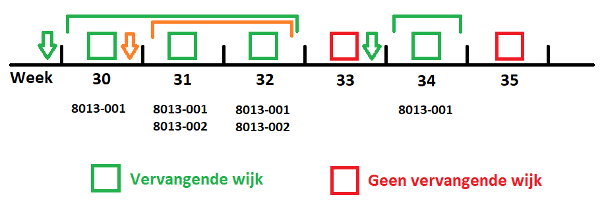
Parameters:
Dagen vooruit: 3 dagen
Opeenvolgende weken: 1 week
Groene pijl en lijn is eerst bekende vervanging.
Oranje pijl en lijn worden later toegevoegd.
Groene scenario:
Een bezorger vervangt in week 30 t/m 32 en in week 34 de bezorger van wijk 8013-001. Op basis van de bovengenoemde parameters wordt er op de vrijdag in week 29 een vakantiereminder opgesteld voor week 30 t/m 32. De bezorger ontvangt nu een mail met daarin de volgende tabel:
| Week | Datum | Wijk | Titel(s) |
|---|---|---|---|
| 30 | 25-07 | 8013-001 | Spread-IT Courant |
| 31 | 01-08 | 8013-001 | Spread-IT Courant |
| 32 | 08-08 | 8013-001 | Spread-IT Courant |
Eind week 33 ontvangt deze bezorger een tweede mail met daarin de volgende tabel:
| Week | Datum | Wijk | Titel(s) |
|---|---|---|---|
| 34 | 22-08 | 8013-001 | Spread-IT Courant |
Oranje scenario:
In het oranje scenario wordt er in week 30 een extra vakantiewijk toegevoegd, namelijk wijk 8013-002. Dat betekend dat de vakantiereminder voor het groene scenario al is verstuurd. Maar nu wordt er een nieuwe vervanging toegevoegd in week 30 en het systeem dient daar als volgt op te reageren.
Bij controle ziet het systeem dat er nog geen reminder is gestuurd voor wijk 8013-002. Hier dient dus een nieuwe vakantiereminder voor opgesteld te worden. Maar er is al wel een reminder gestuurd voor 8013-001. Het systeem reageert als volgt:
De toekomstige datums (week 31 en 32) bij Geïnformeerd op: worden leeggemaakt bij de wijk 8013-001.
Daarna wordt er een nieuwe mail opgesteld met de volgende tabel:
| Week | Datum | Wijk | Titel(s) |
|---|---|---|---|
| 31 | 01-08 | 8013-001 | Spread-IT Courant |
| 31 | 01-08 | 8013-002 | Spread-IT Courant |
| 32 | 08-08 | 8013-001 | Spread-IT Courant |
| 32 | 08-08 | 8013-002 | Spread-IT Courant |
Vervanger doorgeven
Als je bezorgers een herinnering wilt sturen voor het doorgeven van hun vervanger dan kan je dat als volgt instellen:
Maak een sjabloon aan van het type “vakantievervanger opgave herinnering”.
Je kan het sjabloon gebruiken voor de email en voor een portaalmelding.
Voeg in ieder geval de parameter <<wijken>> toe. Dit zorgt ervoor dat er een lijst gemaakt wordt met datums en wijken waarvoor de bezorger nog een vervanger moet regelen.
Ga vervolgens naar de herinneringenpagina en kies voor een nieuwe herinnering.
Kies hier het type: Vakantievervanger opgave
Daarna kan je kiezen voor een email of een portaalherinnering.
Bij de email kan je de volgende parameters instellen:
Periode: Welke periode moet de herinnering actief zijn
Actief: Activeert de herinnering
Herhalen: Zet dit aan als je de herinnering wilt herhalen
Aantal keren herhalen: Vul hier het aantal herhalingen in
Dagen tussen herhaling: Zoveel dagen wacht het systeem om de herinnering weer opnieuw te sturen
Dagen vooruit: Hoeveel dagen vooruit van de vakantieopgave moet de bezorger herinnert worden
Betreft aantal weken: Hoeveel weken moet het systeem opeenvolgend verder kijken om de openstaande wijken en dagen door te geven.
Kies het bijbehorende sjabloon en klik op toevoegen.
Portaal
Bij het portaal kan je de volgende parameters instellen:
Periode: Welke periode moet de herinnering actief zijn
Actief: Activeert de herinnering
Dagen tussen herhaling: Zoveel dagen wacht het systeem om de herinnering weer opnieuw te sturen
Dagen vooruit: Hoeveel dagen vooruit van de vakantieopgave moet de bezorger herinnert worden
Betreft aantal weken: Hoeveel weken moet het systeem opeenvolgend verder kijken om de openstaande wijken en dagen door te geven.
De melding blijft net zolang staan totdat de bezorger alle dagen ingevuld heeft of dat de vakantieperiode voorbij is.
Kies het bijbehorende sjabloon en klik op toevoegen.
Instellingen herinnering vervanger doorgeven
Je kan instellen of een bezorger bij elke vakantieopgave herinnert moet worden of dat het alleen gaat om een specifieke vakantieperiode. Als bezorgers voor alle vakantieperiodes herinnerd moeten worden dan stel je dit in op de pagina Administraties -> Tabblad communicatie. Hier vind je een optie om de standaardherinnering aan te zetten.
Wil je alleen herinnering tijdens een specifieke vakantieperiode, stel het dan in op de pagina vakantieperioden.
Overige herinneringen
De overige herinneringen hebben de parameter: Dagen wachten. Met deze parameter stel je in hoeveel dagen het systeem moet wachten voordat het eerste bericht verstuurd moet worden.
Onder herhalen kan ingesteld worden hoe vaak het bericht herhaalt moet worden en hoeveel tijd daar tussen moet zitten.
